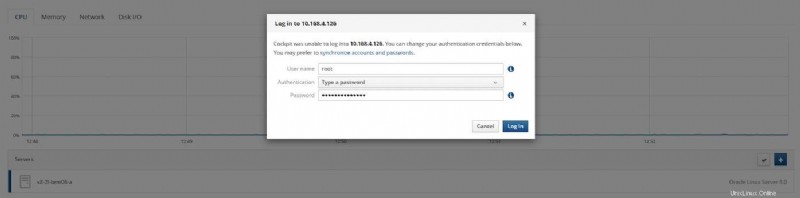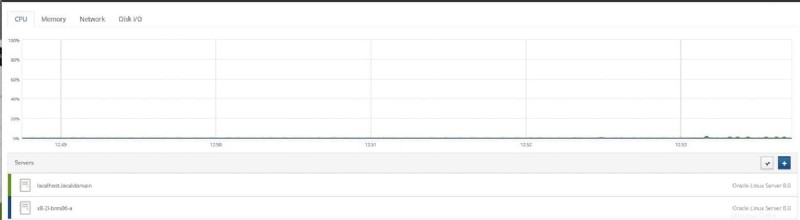大まかな手順は次のとおりです。
- コックピット仮想マシン モジュールのインストール
- Cockpit で仮想マシンを作成する
- インストールの開始
- 監視するコックピットに他のサーバーを追加する
最小限のインストールを行わない限り、Web コンソールはデフォルトで Oracle Linux 8 インストールにインストールされます。
Web コンソールはデフォルトでは開始されないため、最初のステップは次のコマンドで有効にすることです:
# systemctl enable --now cockpit.socket
コックピットがインストールされていない場合は、コマンドを使用してインストールできます:
# yum install cockpit # systemctl enable --now cockpit.socket
デフォルトでは、仮想マシン モジュールは標準の Cockpit インストールに含まれていません。次に、Web コンソールから仮想マシンを管理できるようにする cockpit-machines パッケージから始めて、いくつかの追加パッケージをインストールする必要があります。
# yum install cockpit-machines
次のステップは、Web ブラウザーを開くことです。コックピットはポートを使用します:例:9090:
コックピット Web コンソールの例にアクセスするには:https://[host-ip]:9090 .
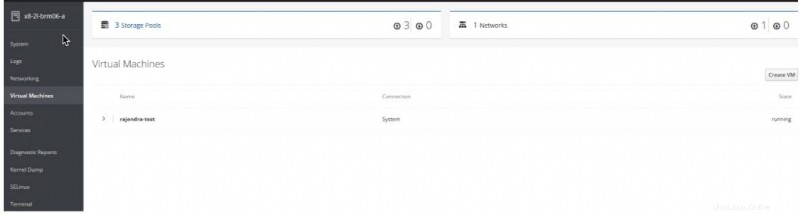
root アカウントまたは別のユーザー アカウントで Web コンソールにログインします。 sudo アクセスが設定されている別のアカウントを使用している場合は、[特権タスクにパスワードを再利用する] ボックスをオンにして、Web コンソールで特権タスクに sudo を使用することができます。
ログインしたら、左側のメニューで [Virtual Machines] オプションをクリックします。メニューにこのオプションが表示されない場合は、前述のように cockpit-machines パッケージがインストールされていることを確認してください。 Cockpit で仮想マシンを作成するには、[Create New VM] ボタンをクリックします。
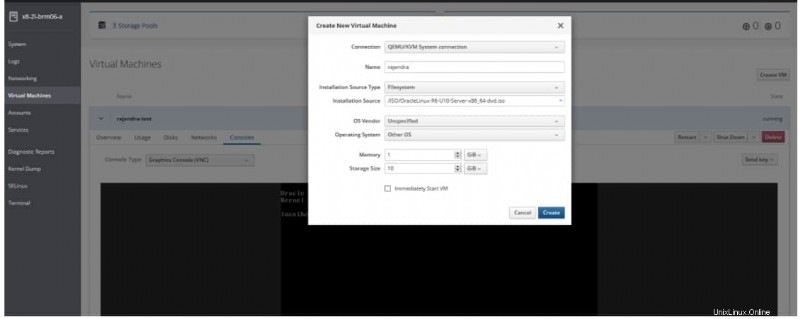
ダイアログ内で、マシンの名前を入力し、インストール メディアが URL またはローカル ファイルシステム パスを介してアクセス可能な ISO の形式であるかどうかを選択します。理想的には、ゲストのベンダーとオペレーティング システム タイプの情報も選択します。必須ではありませんが、これはシステムがゲスト用に仮想マシンを最適化するのに役立ちます。
[Create] をクリックすると、[VM をすぐに開始] をオンにしたため、VM が自動的に開始され、新しく作成された仮想マシンのコンソールが表示されます。また、オペレーティング システムのインストールに使用する仮想ディスク ドライブのサイズと、仮想マシンに割り当てるメモリの量を指定します。
[概要] タブから、メモリ、vCPU、起動順序など、仮想マシンに関する基本情報を確認できます。
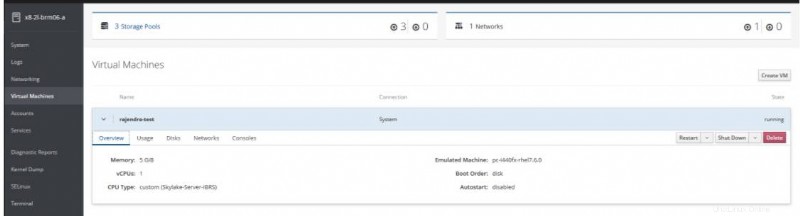
リモート マシンにアクセスするには (監視するためにすべてのリモート Linux サーバーに Cockpit をインストールする必要があります)、Cockpit は複数のサーバーを同時に管理できます。上部の [ダッシュボード] ボタンをクリックして、Cockpit によって管理されているサーバーのリストを表示します。 「サーバー」タブの下にすべてのサーバーが表示されます。
新しいサーバーを追加するには、[サーバー] タブで + (プラス) 記号をクリックします。監視するリモート サーバーの IP アドレスを入力し、[追加]、[次へ] の順にクリックし、[接続] をクリックします。リモート システムのユーザー名とパスワードを入力してください。
おめでとう!リモートシステムが正常に追加されました。ダッシュボードの [サーバー] タブの下に、新しく追加されたシステムが表示されます。